ネットワークに接続してパソコンなど複数のコンピューターで併用して使用するための、
ハードディスクドライブを搭載したLAN対応のデータ保存用装置である、
「NAS」(ナス/ネットワークアタッチストレージ)を使用している時に、
間違えて、まだ必要になるファイルを削除してしまうトラブルが出てしまうこともあります。
あるいは、何かのエラーなどの影響でデータが消えていたり、誤ってフォーマットを掛けた場合は、
どのような方法で、NASから消去した拡張子を復元することができる?という疑問について。
NASのゴミ箱機能からデータを復旧する方法とは?

まず、BUFFALOの「TeraStation」(テラステーション)や「LinkStation」(リンクステーション)は、
Windowsのパソコンのエクスプローラーで開く「共有フォルダー」(share)などの場所から、
誤ったファイルを削除した場合、自動的に「trashbox」という名称のゴミ箱フォルダーが作成されます。
この中に、間違って消去していたデータファイルが一度、そのまま消えずに移動して保存されています。
ここからJPEG(Joint Photographic Expert Group)やPNG(Portable Network Graphics)
といった多くのファイルの拡張子を開いたり、コピーしてバックアップする形で復元することもできます。
外付けハードディスクやクラウドのバックアップを確認
ですが、ゴミ箱(トラッシュボックス)からもうっかりデータを削除してしまっていたり、
間違えて初期化やRAIDモードの変更などでフォーマットを掛けて、ファイルを消去してしまったり、
ゴミ箱の機能が付いていないNASの製品だった場合などでは、この復元の方法が使えなくなります。
もしパソコンやバックアップ用に外部接続した、USB外付けハードディスク、クラウドサービス
といった場所に定期的にファイルを保存していましたら、そちらの方も確認されてみてください。
ネットワークアタッチストレージは、パソコンではそのままでは読み込めない、
特殊なファイルシステムがフォーマットされている場合が多いです。
誤って消去したファイルを復元するには、ネットワークHDDに対応されたプロのデータ復旧サービスの方で、
NASの読み出しの作業をしてもらうことが最も確実な方法です。
専用のデータ復元ソフトを試してみるには?

次に、ファイルやフォルダーを誤って削除してしまった際に、間違って消した後でデータがどこにも見つからない場合の対処法について。
まず、NASのフォーマットからの読み出しに対応されている特殊な「データ復元ソフトウェア」を使って、
個人でHDDの内部からデータファイルの修復を試みる方法もあります。
(こちらの一つの提示例では、WindowsのパソコンにBUFFALOの「LinkStation」のハードディスクをつなげて、
「SysDev Laboratories Japan」のデータ復元ソフトの復旧天使を使用して、
誤った消去の入力で消えたファイルを復旧する手順を解説いたします。)
まず、LinkStationの電源をオフにして、本体のドライブケースからハードディスクを取り出します。
データ記憶装置がRAIDの場合は、そのうちの一台だけでも大丈夫です。
(しかし、NASのディスクアレイで使用されているHDDからの消去したデータの読み出しと復元は、
一般の個人では非常に難しくなることが多いため、ご了解ください。)
これらの作業は、必ず自己責任の元でお願い申し上げます。
NASでの作業はパソコンよりも難しいため、専門のリカバリーサービスにて検査をしてもらう方が安全です。
ハードディスクからファイルをサルベージするには?
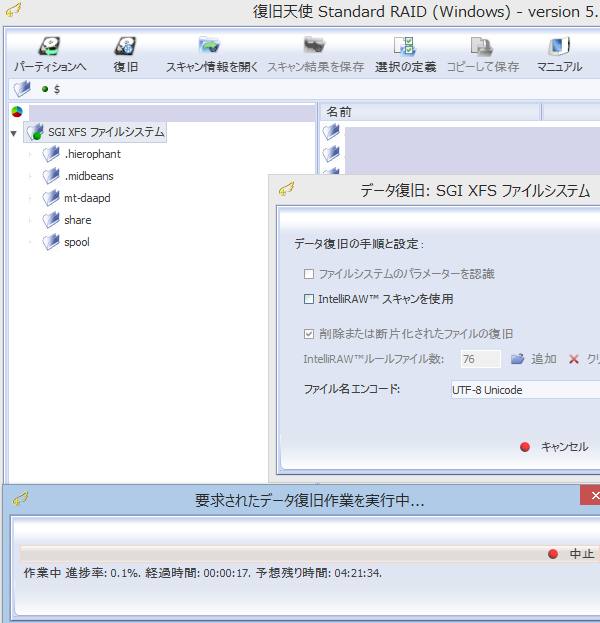
次にNASのハードディスクを、シリアルATA方式で3.5インチサイズのハードディスクに対応された、
市販の外付けハードディスクケースに差し込みして、USBケーブルで接続してパソコンに読み込みします。
「復旧天使」を起動すると、検出されたストレージの一覧にNASのハードディスクが表示されます。
グリーンマークの付いた「SGI XFS パーティション」という項目を選択して、
右上メニューの「データ復旧」を押すと、ドライブスキャンの作業が始まるのでしばらく待機します。
検出ができたデータを保存して復元するには?
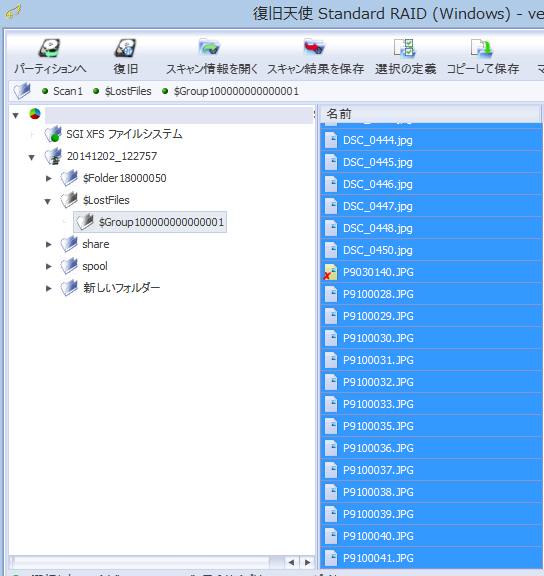
作業が終了すると、スキャン(痕跡データからの復旧)に成功した結果のフォルダーの一覧が表示されます。
その中から順に「trashbox」などのNASにあるフォルダーを開いて、ファイルを探します。
必要なデータの名前が見つかりましたら、それらを選択してメニューの「保存」を押して、
パソコンのローカルディスクか別の外付けHDDなどの場所に、復元できたファイルを保存します。
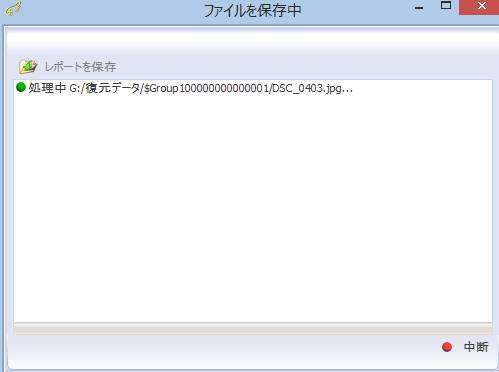
最後にNASの復元したファイルが正常に開けるかどうかを確認して、復旧作業は完了です。
その他、NASに内蔵されたHDDのデータを復旧する方法については、こちらの解説ページにて。
また、普通の外付けハードディスクももちろん、間違えて消去したファイルの復元を試みることができます。
データ復旧サービスセンターでNASを見てもらう
ですが、NASネットワーク・アタッチ・ストレージ)から消去したすべてのデータが、
必ずしも検出できるとは限らない場合もあります。
スキャンに引っかからず表示されなかったり、破損した状態で拡張子が修復されることもあります。
なるべく確実にNASから消えたファイルを復元させたい場合は、やはりネットワークドライブの
ハードウェアに対応されています、データ復旧サービスセンターに問い合わせをして、
NASの本体を送付して、リカバリーしてもらわれることもおすすめします。
ファイルのサルベージのサポートは種類も異なる?
また、パソコンなどにネットワークを通してつなげて使う、サーバーやNASといったコンピューターの普及に伴い、
ファイルのサルベージが必要になる機会もまた多くなります。
NASに内蔵されたハードディスクドライブの回路で故障が起こる物理障害からの復旧と比べて、
ストレージに保存されているファイルやフォルダーを誤って削除した時には、
論理障害というトラブルに分類されて、消えたデータの復元の料金はある程度定額で済ませることができます。
そして現在、これらの機器に搭載されたHDDに保存されている、
データのリカバリーサービスも、とても多くなっています。
各会社おきの料金やサービス、またパソコンのHDDからの消去したデータファイルの復旧の場合での、
ファイルシステムのフォーマットといった面で大きく違うので、
やはり注文をされる際にどのサービスのどのプランに申し込めば良いか、迷われてしまうことでしょう。
また、データ復旧の措置での料金が安いところが必ずお薦めとも限らず、サービスに注文する際の、
NASやサーバーの種類や容量、用途、サポート、補償と、それぞれによってお薦めの内容はやや異なります。
データ復元サービスのよく合ったプランを選ぶには?
まず、できるだけデータ復旧の際のサービスでの料金を安く済ませたい、
という点につい目が行きがちですが、必ずしも安ければよいとも限りません。
また、NAS(ネットワーク・アタッチ・ストレージ)やサーバーといった、
高額な電子機器からのデータの復元のサービスには、その分対応が充実されています。
たとえば、いざという時に緊急時の24時間体制でのトラブルのサポートも実施されています。
もちろんデータ復旧の料金が安いに越したことはないのですが、肝心のサービスの内容が
ご自身または自社とその状況によく合っていなければ、かえって手間もしくは費用がかさむ可能性もあります。
費用の面とNASやサーバからのデータ復元のサービスの内容をチェックして、選択をされてみてください。
ひとつの例として、インターネットからも確認できるサービス、各ストレージや容量、問題ごとの値段の一覧表で、
各データ復旧サービスでの料金支払いのプランが一目でわかるので、大変便利です。
初期診断のサポートでは、先にNASといった機器からのファイルの救出が可能かどうかを検査してもらえますので、
その後で、データのリカバリーサービスへの正式な注文をすることもできます。





